
iOS 發展到現在經歷 17 個版本更新,功能非常豐富多樣,但其實並非每個功能都「好用」,在某些情況下反而會「影響使用」。
因此本篇文章整理了 10 個 iPhone 上有點煩人的小功能調整教學,有相同困擾的用戶可以參考看看,能幫助你使用 iPhone 更順手。
本篇內容
1. 鎖定畫面 Spotlight 搜尋
為了方便用戶進行快捷搜尋,預設狀態下在鎖定畫面往下滑就能使用 Spotlight 搜尋;但這也帶來易誤觸的困擾,蠻多用戶在「收手機」與「拿手機」時都會不小心碰到螢幕而觸發鎖定畫面 Spotlight 搜尋。
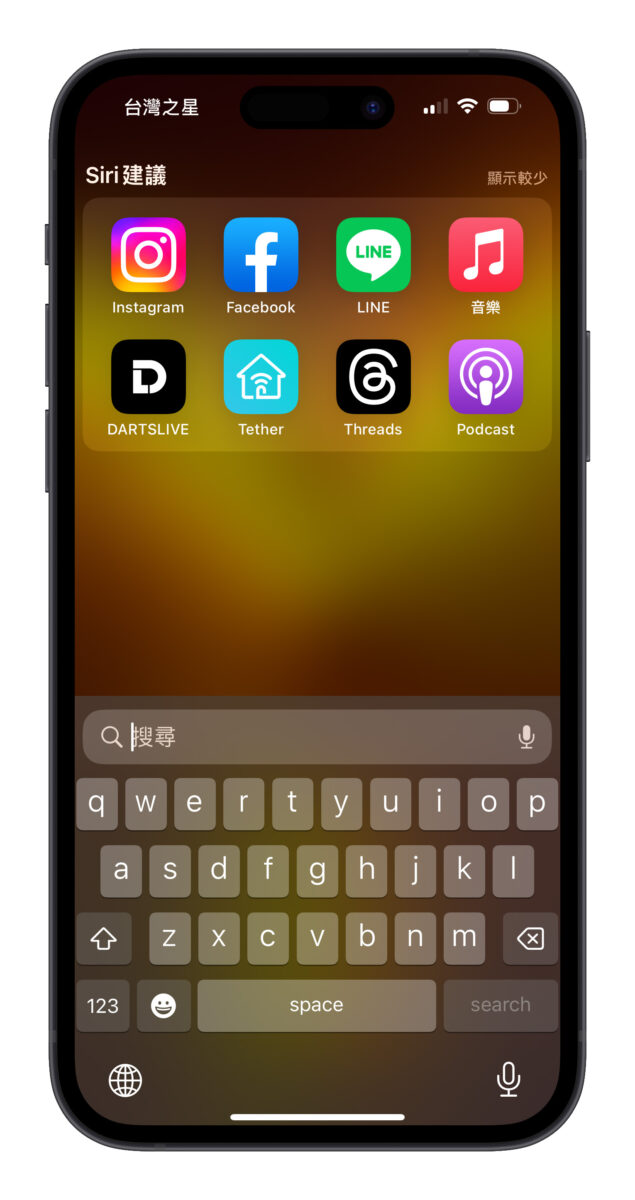
- 解決方式很簡單:打開「設定」>「Face ID(Touch ID)與密碼」> 往下滑在「鎖定時允許取用」項目中找到「今天概覽和搜尋」並關閉選項;這樣在「鎖定」的狀態下不論怎麼滑都不會觸發 Spotlight 搜尋。
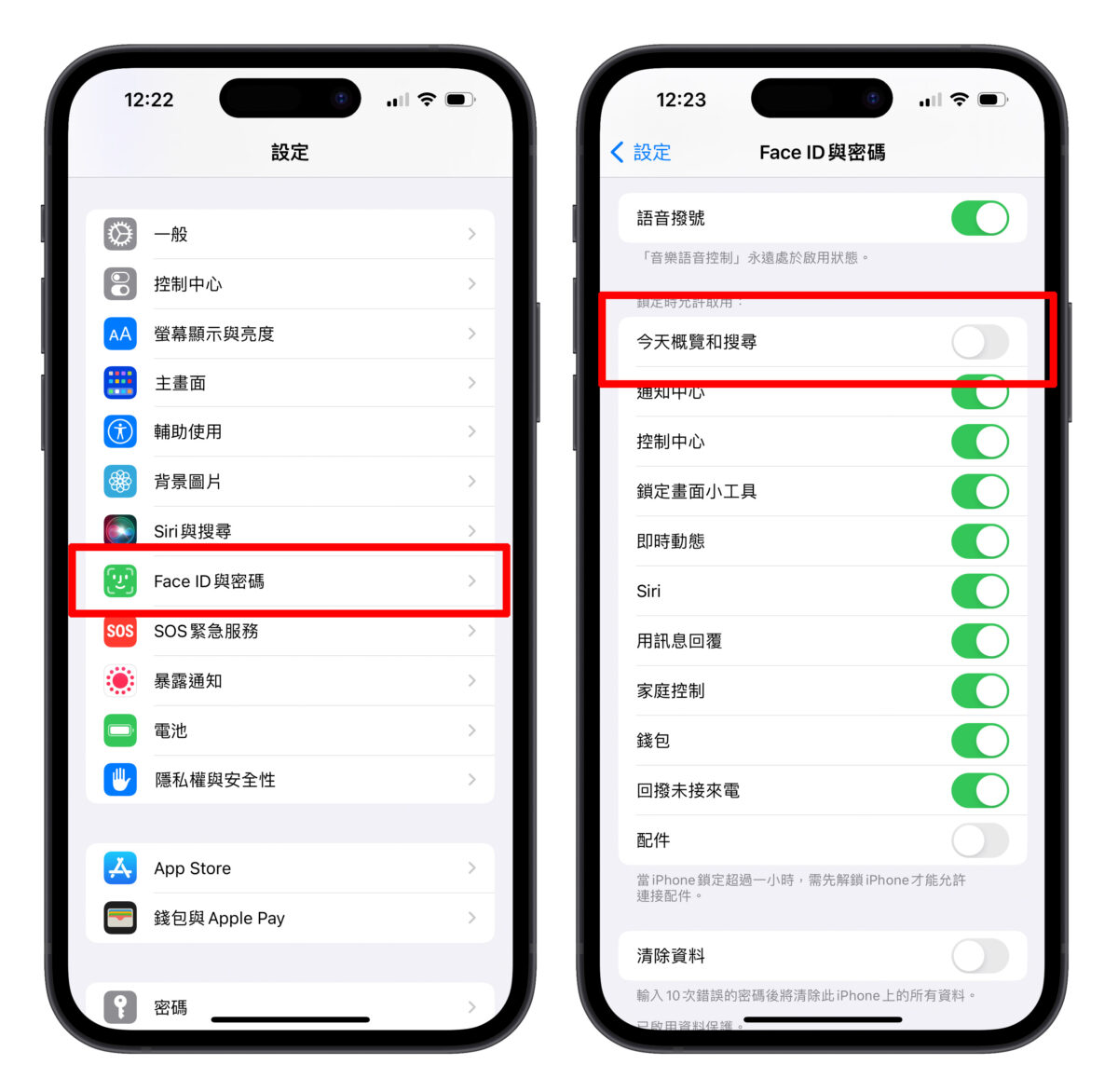
2. 單手模式(螢幕上方觸控)
單手模式原本是蘋果為了大螢幕 iPhone 開發的功能,方便用戶在單手使用手機時也能觸控到螢幕的上半部分。
而全螢幕的 iPhone 只要在螢幕底部(大概是 Dock 欄位的範圍)往下滑就會開啟單手模式,同樣也讓許多人產生誤觸困擾。

- 只要打開「設定」>「輔助使用」>「觸控」> 把「螢幕上方觸控」關閉就能禁用單手模式。
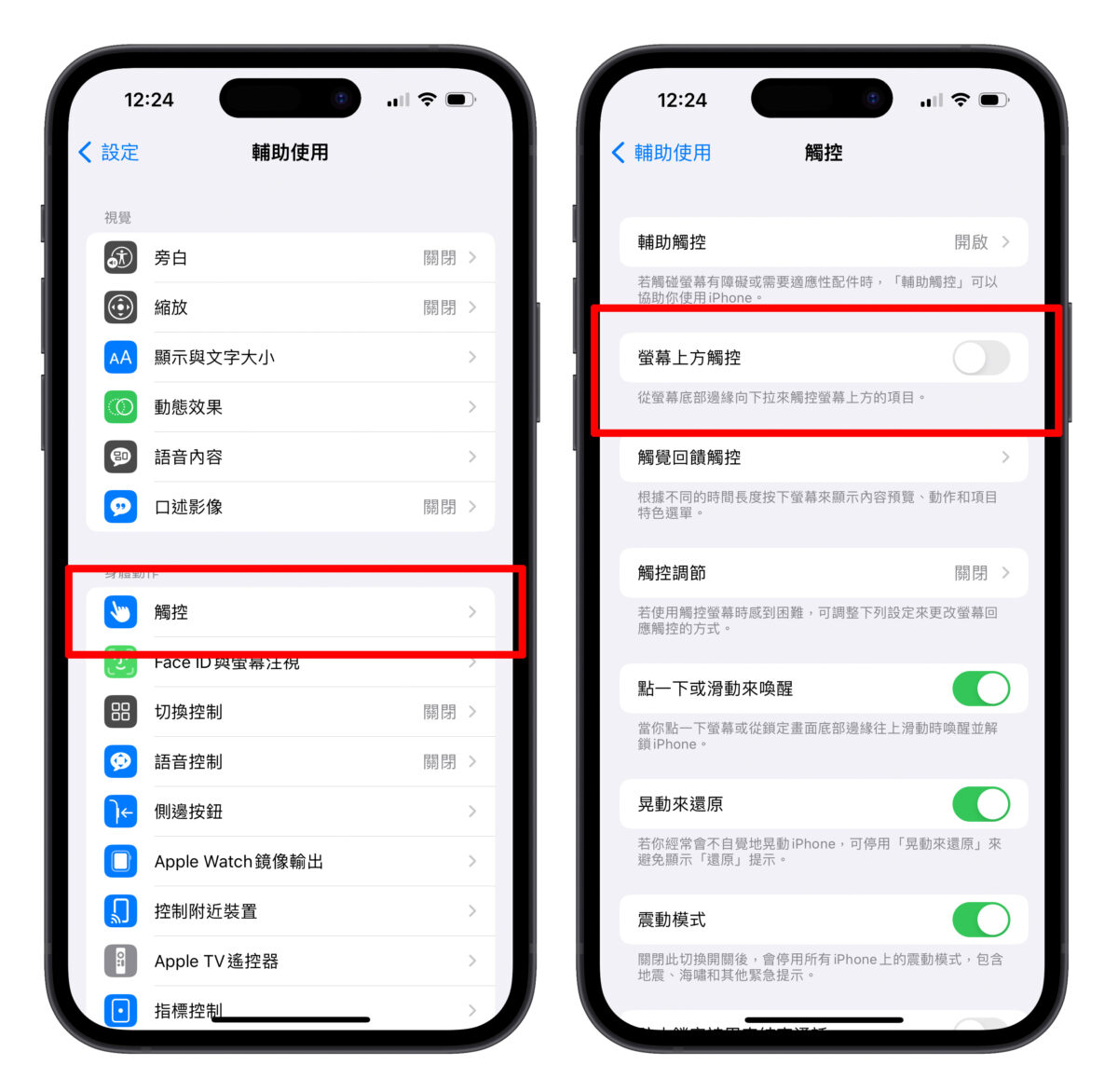
3. 晃動還原
晃動還原其實算是一個還蠻好用的小功能,只要有輸入錯誤搖一下手機就可以立刻還原;但如果經常會不小心搖到手機,就會變成一個有點煩的功能。
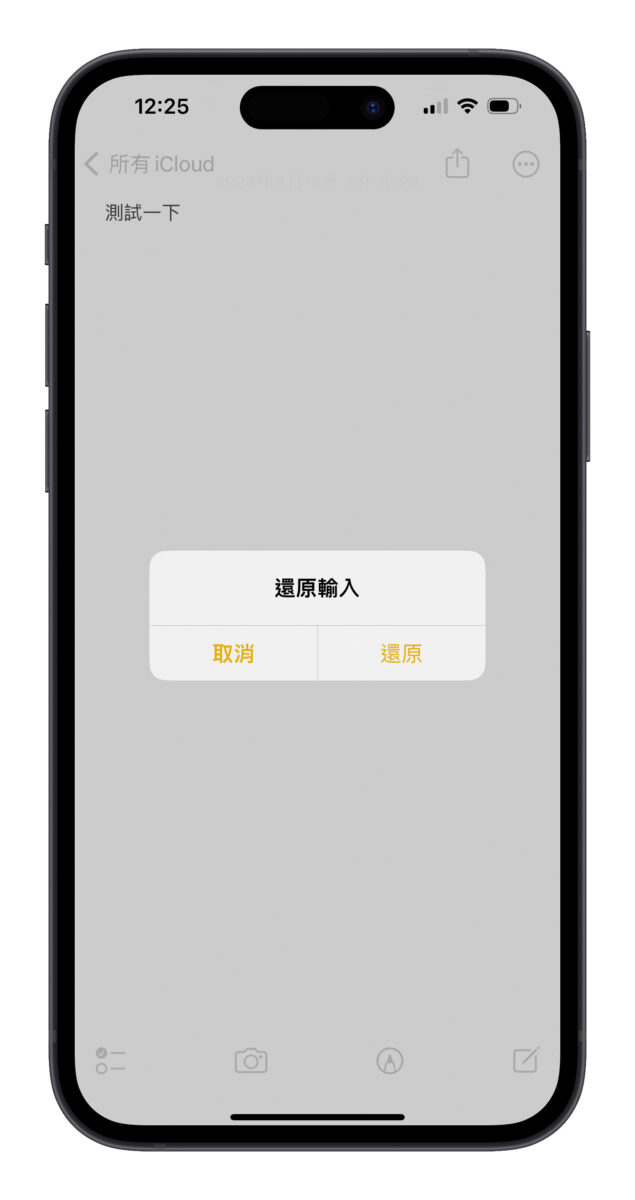
- 一樣到「設定」>「輔助使用」>「觸控」> 把「晃動來還原」選項關閉即可。
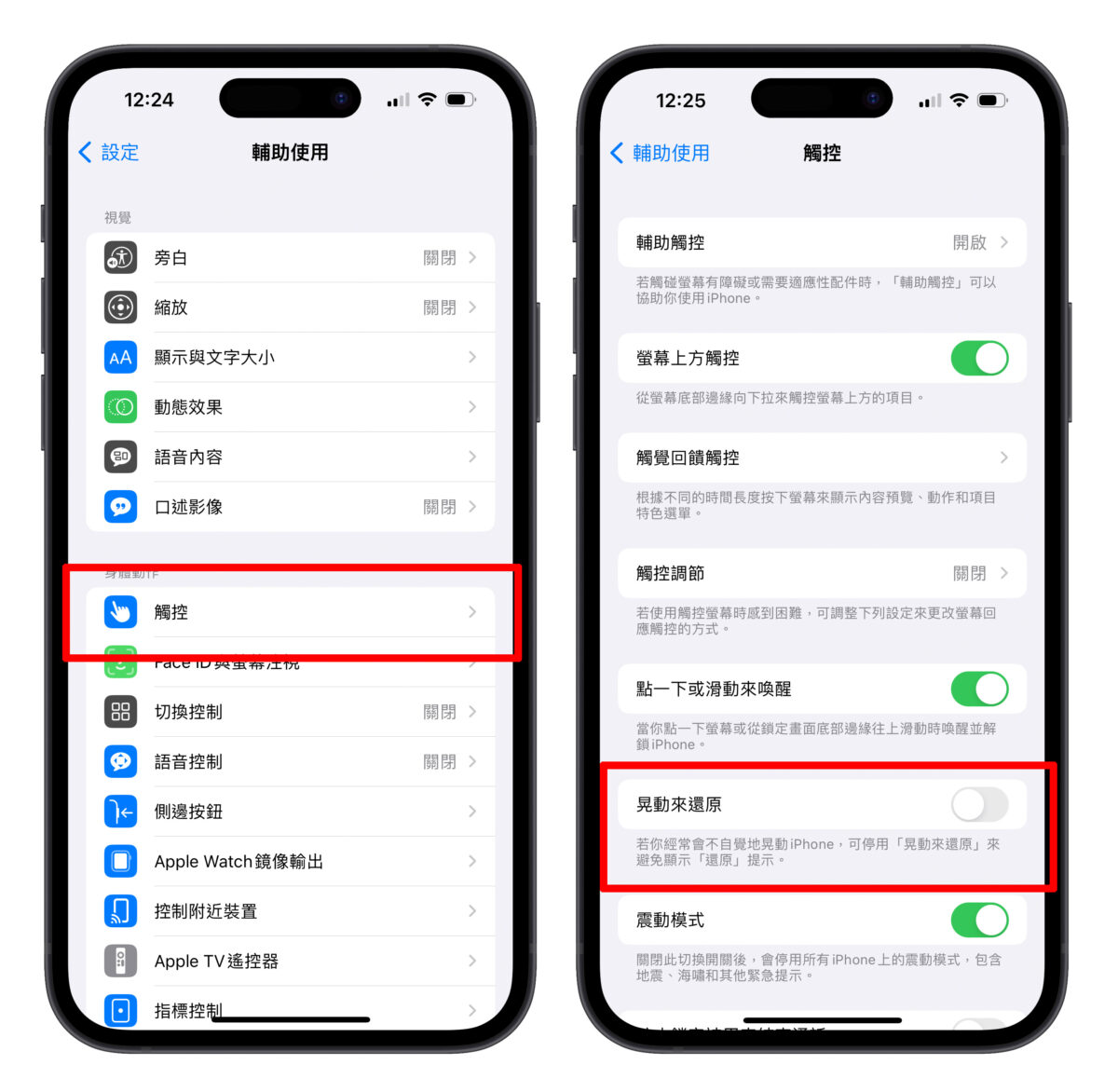
4. 點兩下空白鍵跑出句號
有些人的打字習慣是會以空格做分層或斷句,那可能就有遇過「點 2 下空白鍵跑出句號」的困擾。解決方式就是調整 iPhone 的鍵盤設定。
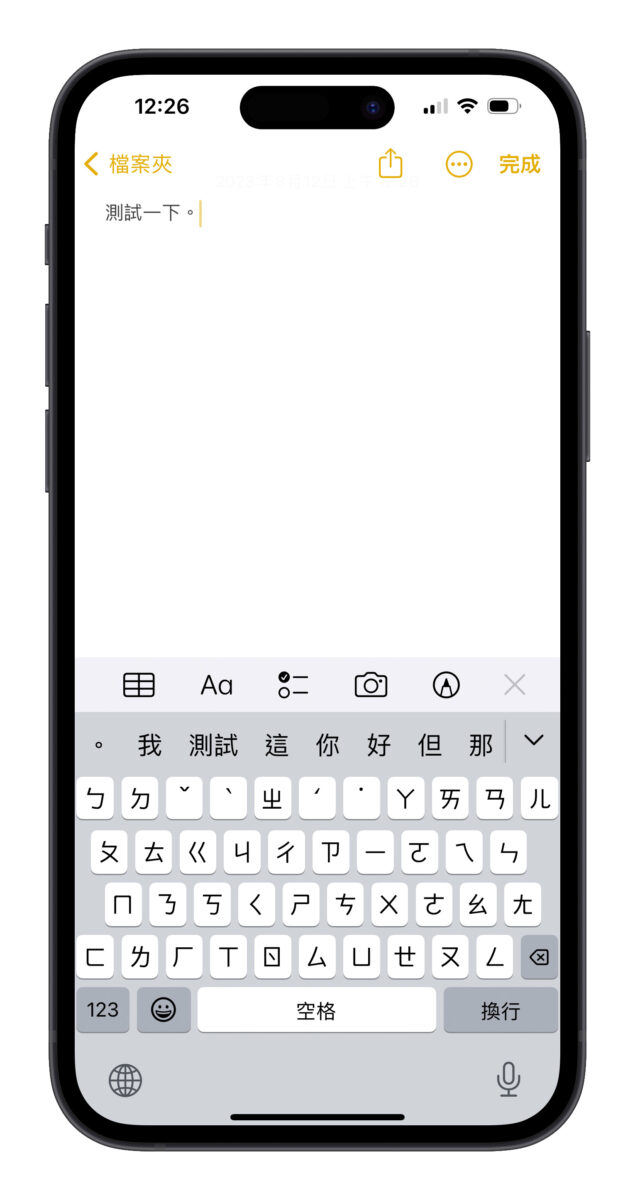
- 進入「設定」>「一般」>「鍵盤」> 在「所有鍵盤」的項目中關閉「句號快速鍵」功能,關閉後就能自由使用空白鍵啦。
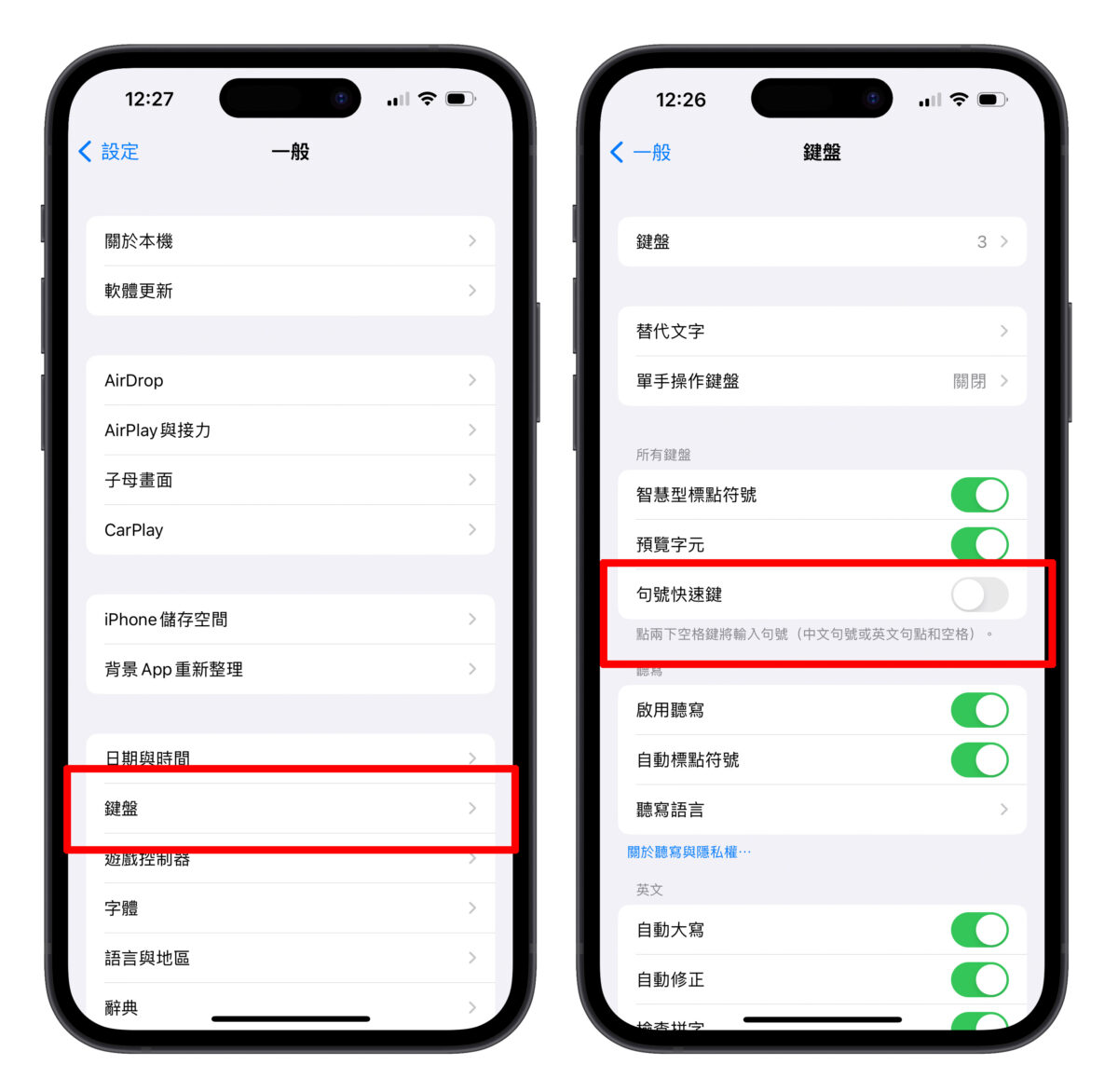
5. Siri 分享建議
每當我們想要分享東西時 iOS 就會很貼心的在分享選單中,顯示最近有聯絡過的親朋好友,讓你可以快速與他們分享;如果不喜歡這排分享建議,可以用下面的步驟關閉。
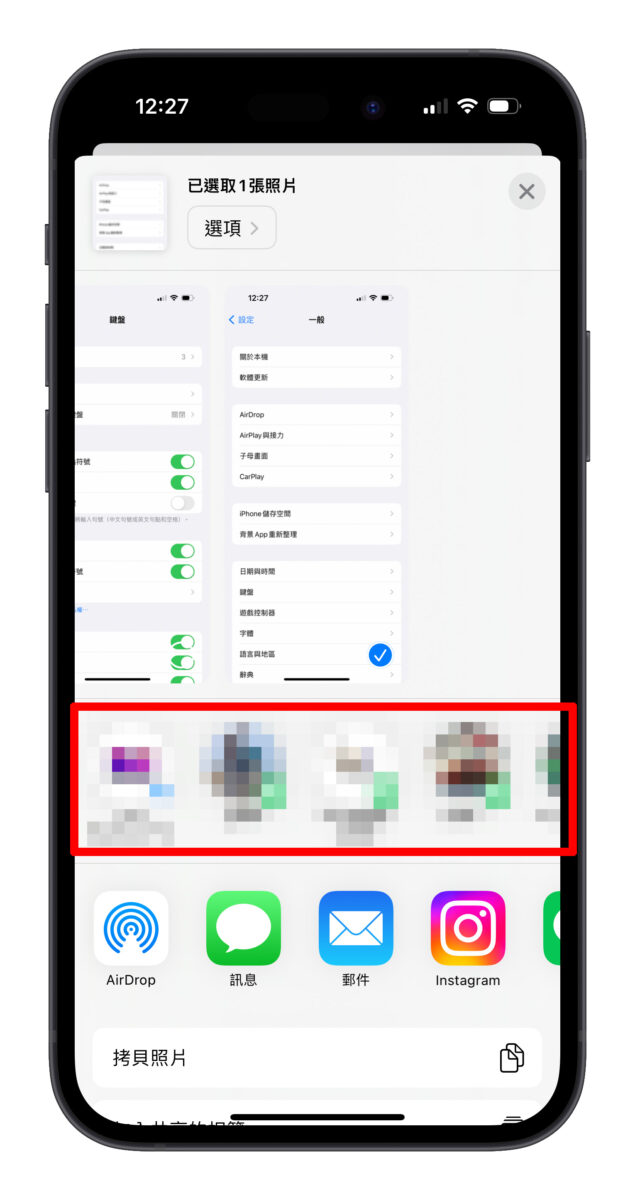
- 進入「設定」>「Siri 與搜尋」> 在「來自 APPLE 的建議」項目中關閉「分享時顯示」,就會得到一個乾淨的分享選單。
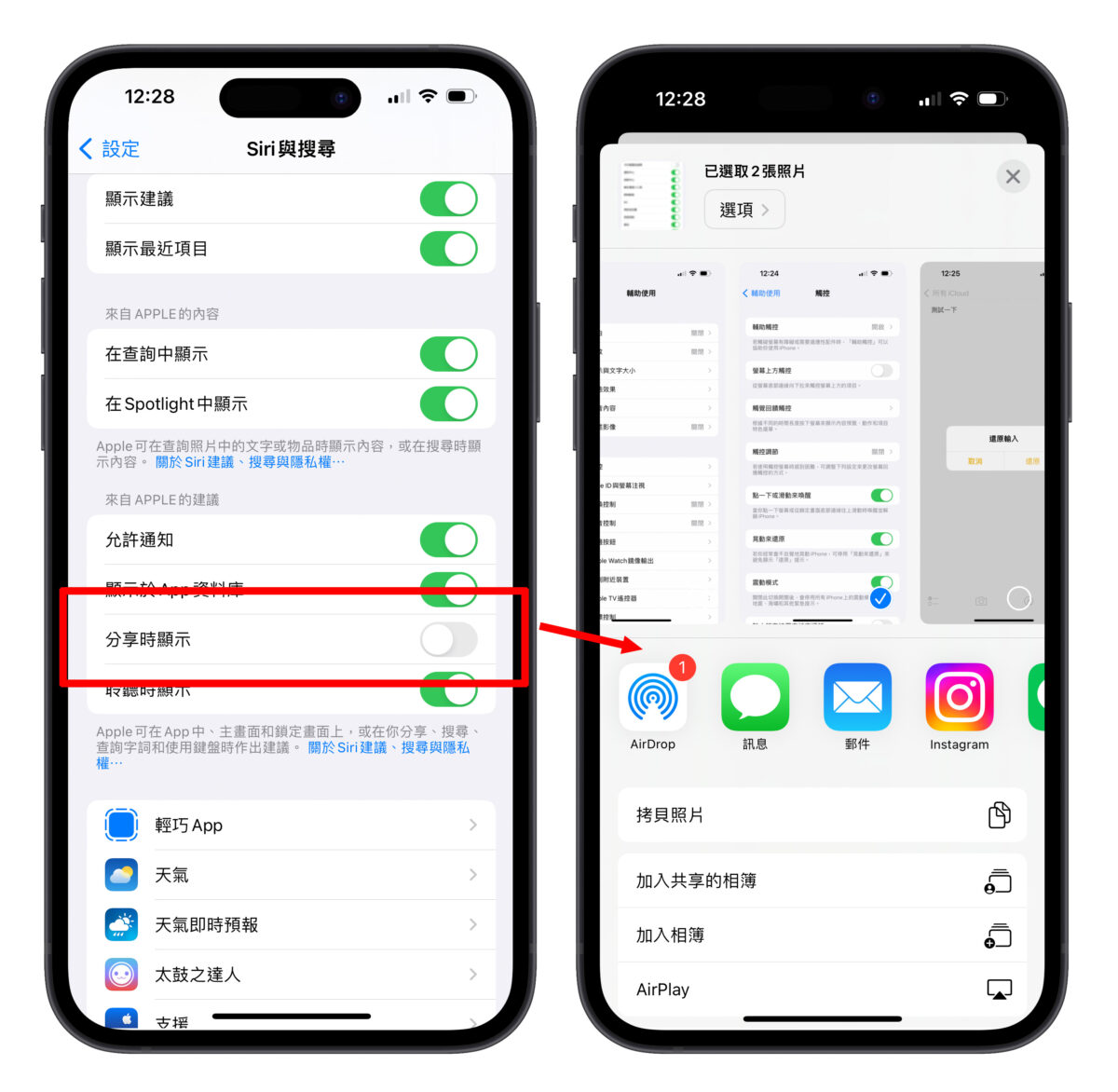
6. 允許貼上提示
隨著對於個人隱私的逐漸重視,蘋果在 iOS 16 中加入「允許貼上」的詢問提示,好讓用戶掌握各 App 間資料取用的情況;但單純的複製貼上還要這樣點對話框,是真的有點太煩了,下面來按步驟關閉「允許貼上」提示。
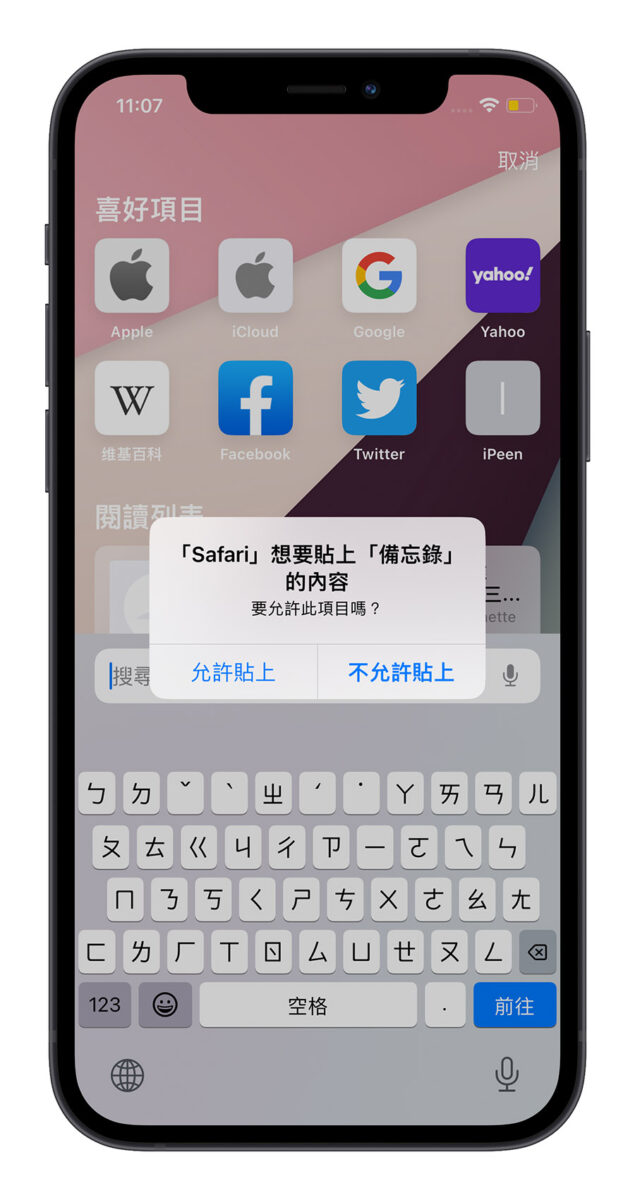
- 打開「設定」,往下滑選擇要關閉允許貼上提示的 App(以 Chrome 為例)。
- 點進 Chrome 後會看到「從其他 App 貼上」,預設為「詢問」直接改成「允許」就好。
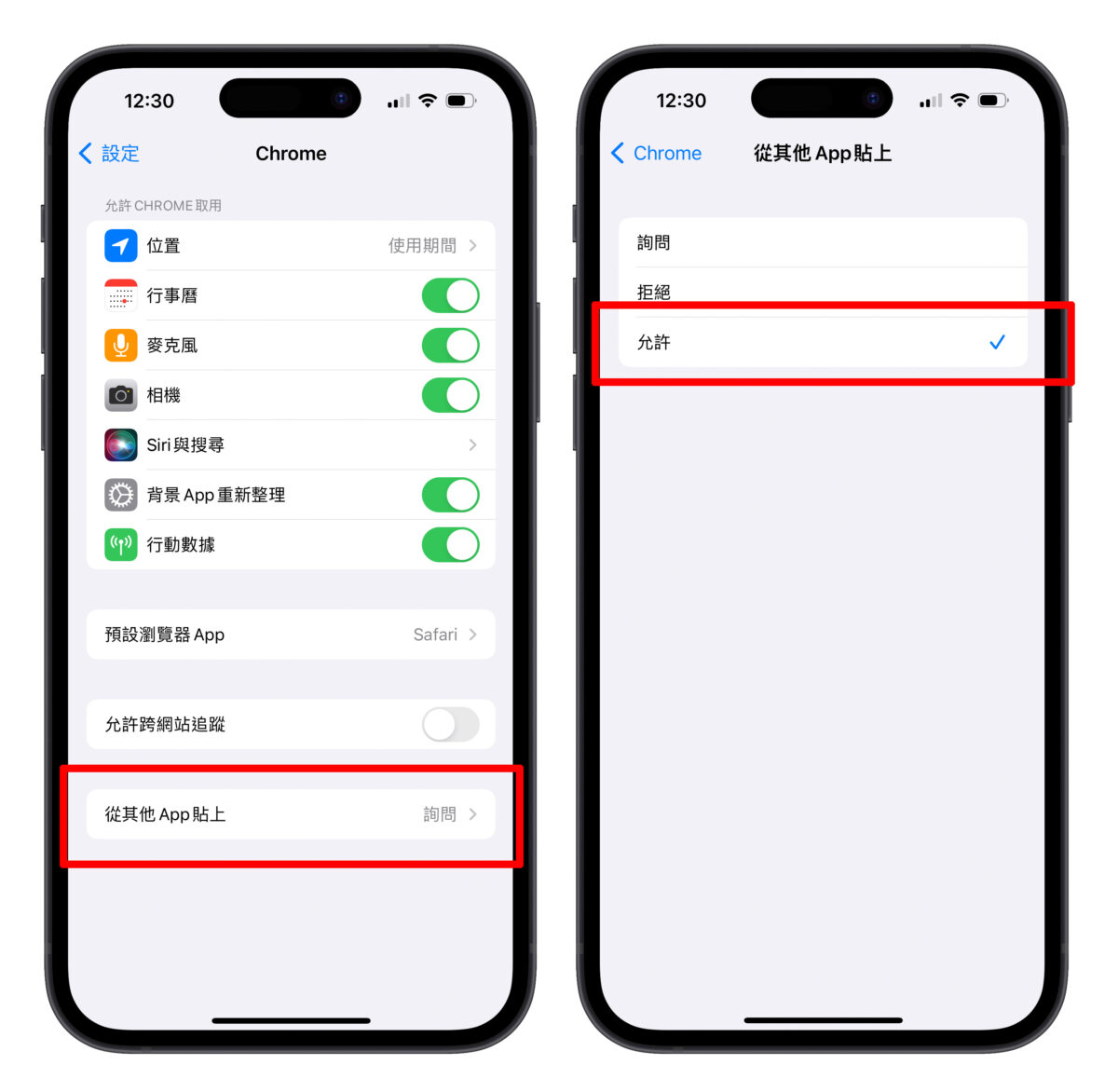
7. 前鏡頭自拍左右顛倒
使用 iPhone 內建相機自拍時雖說在畫面上會自動修正成左右翻轉的樣子,但實際拍攝後的成品卻會變的像在照鏡子一樣左右顛倒。

- 只要打開「設定」>「相機」> 開啟「前置相機鏡像翻轉」就能解決成品左右顛倒的狀況,達到「所見即所得」的效果。
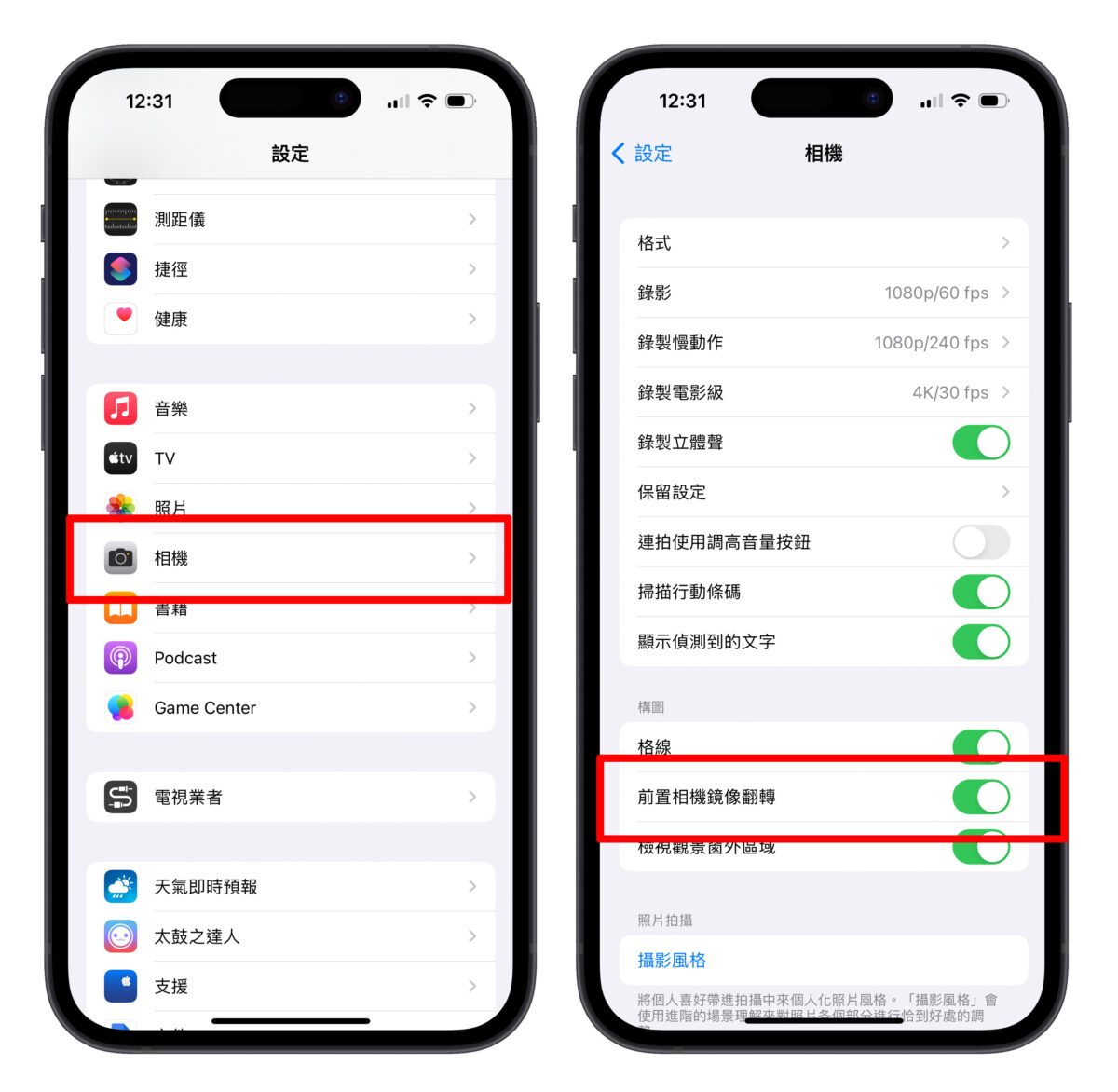
8. 拍影片突然變很亮(HDR 影片)
HDR 影片是蘋果自 iPhone 12 導入的相機功能,HDR 影片擁有更高的亮度、更高的對比度、更寬的色彩範圍,因此使用支援的 iPhone 機型拍攝、觀賞 HDR 內容時螢幕亮度、彩度都會提高許多;但現在大多數的用戶仍習慣 SDR 內容,反而覺得 HDR 看起來刺眼、不舒服。
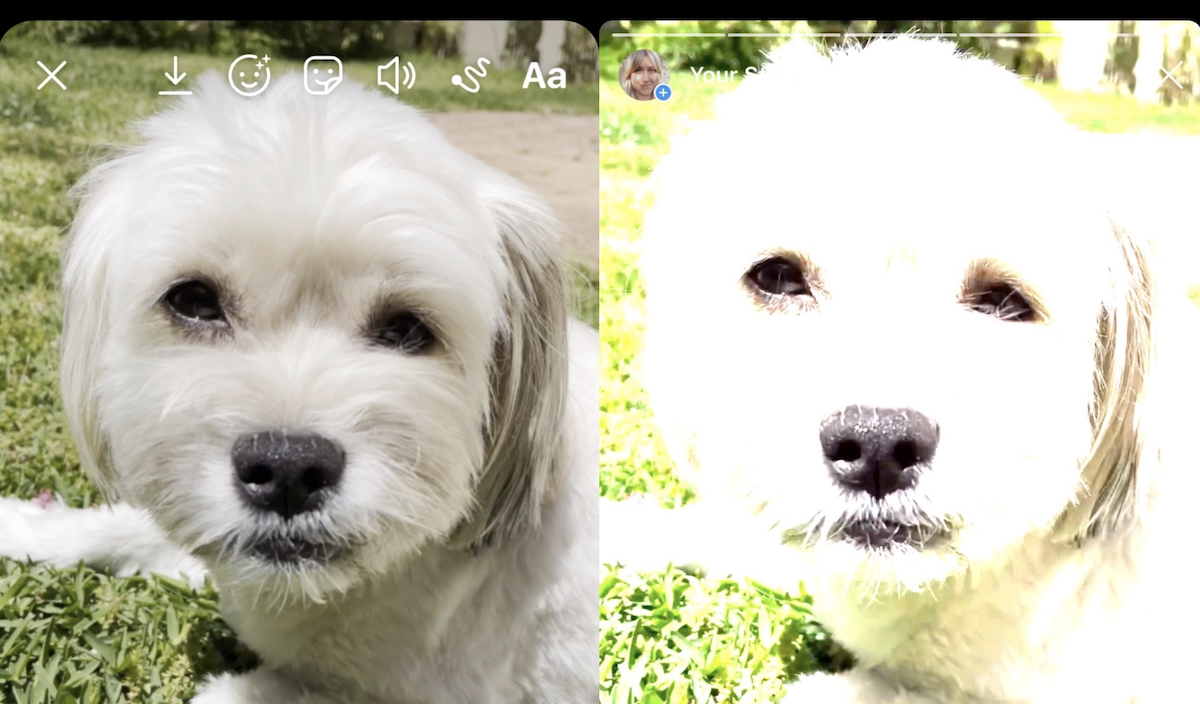
- 所以如果你也不喜歡 HDR 內容,一樣也是在「設定」>「相機」>「錄影」中可以關閉「HDR 影片」,這樣你在錄影時都會是原本習慣的 SDR 內容。
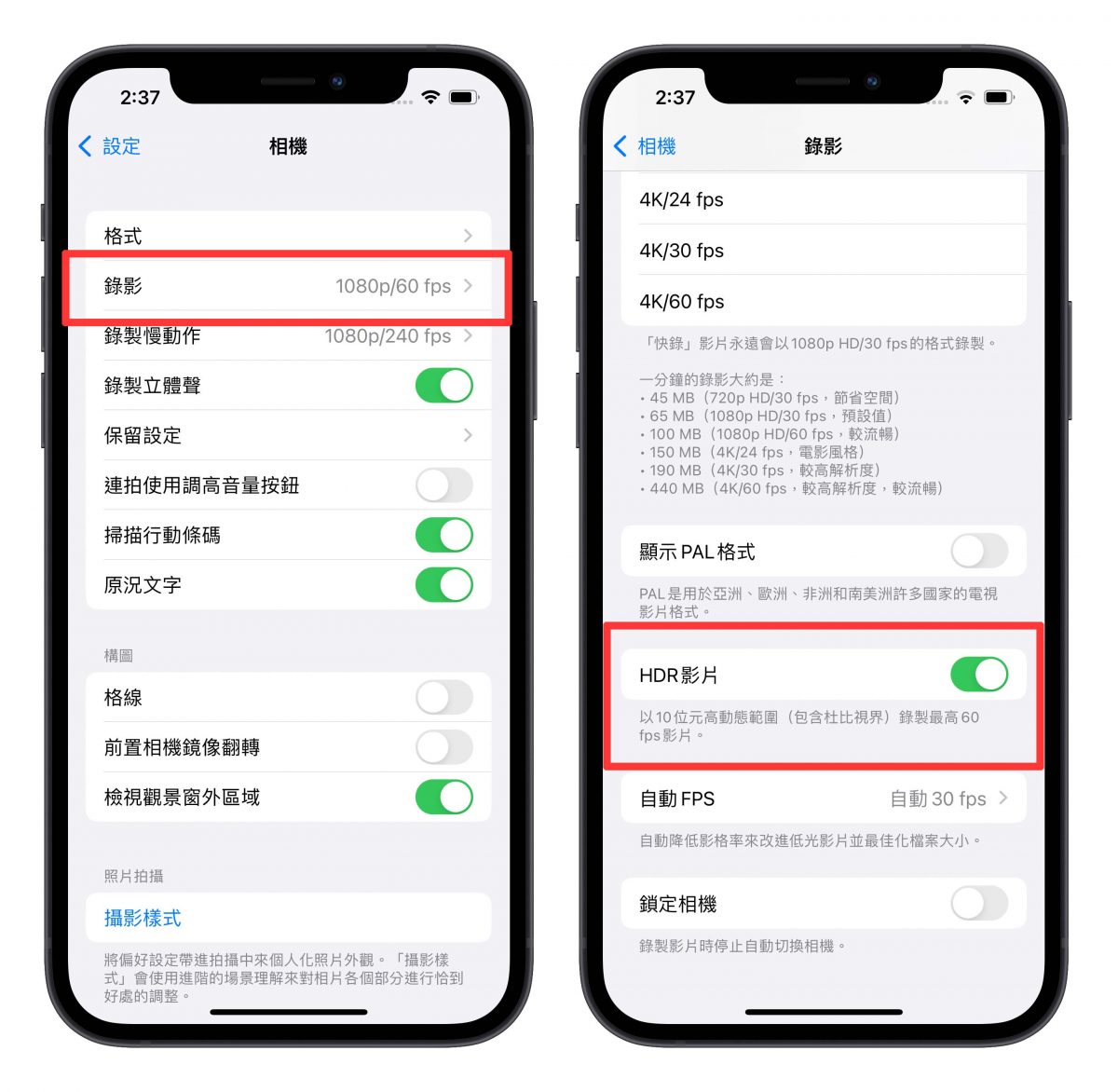
9. 訊息重複通知 2 次
不知道大家是否注意過 iPhone 的訊息 App 在每次收到訊息或是簡訊的時候都會跳出這種「叮」的通知兩次;其實這是蘋果為了讓用戶不要漏掉重要訊息所做的一個貼心功能,但是簡訊跳通知兩次可能也會讓人覺得有點煩。
- 在「設定」>「通知」>「訊息」>「自訂通知」> 把「重複提示」改成「永不」,調整後收到訊息就都只會通知一次。
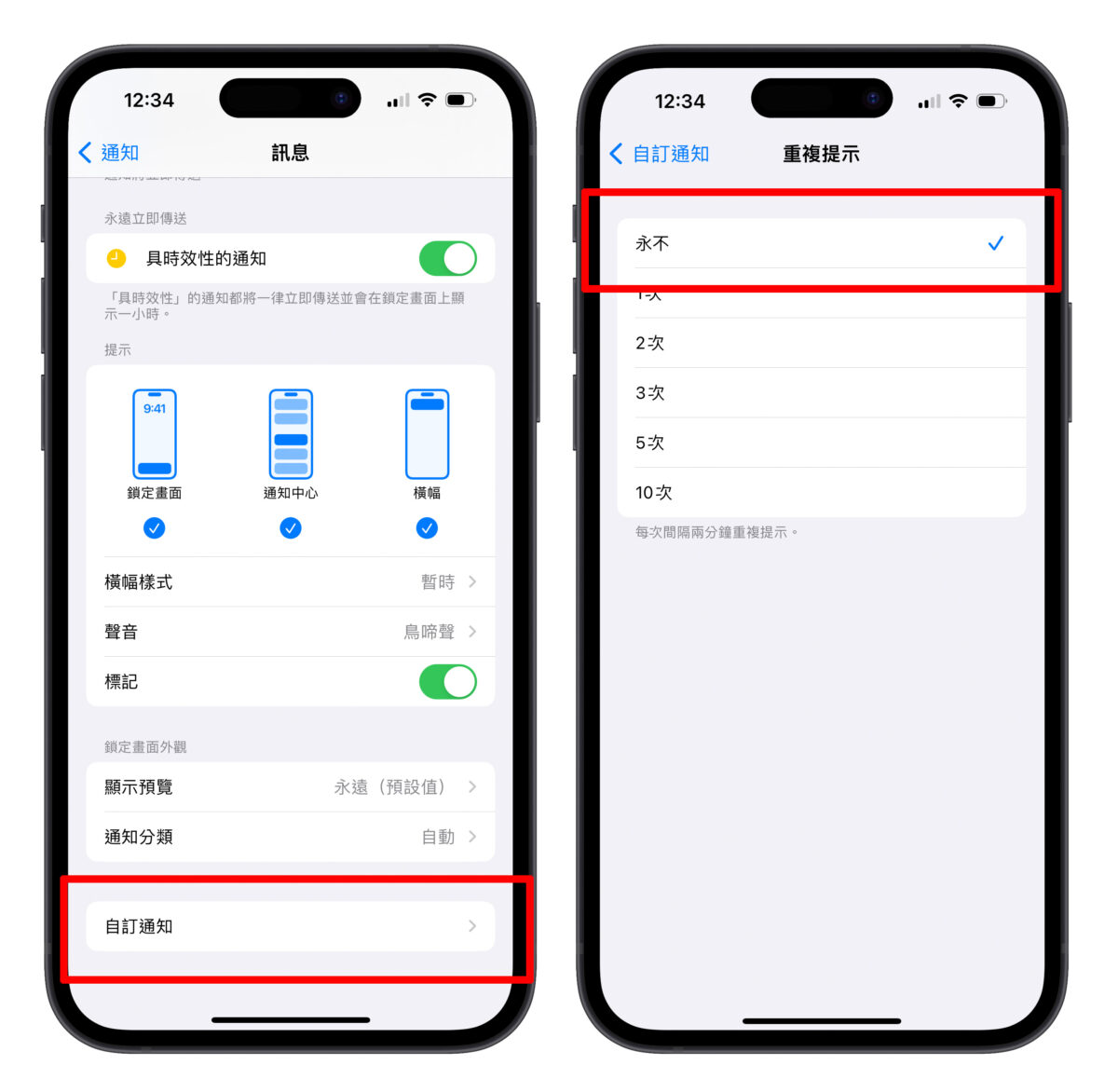
10. 改善影片、照片相容性
自 iOS 11 開始,iPhone 拍攝就會預設使用 HEIF / HEVC 格式,優點是既可以保留畫質還能降低檔案大小,缺點就是支援性還有待加強,像大家很常用的 Google 文件目前就不支援加入 HEIF 格式的照片。若想改善相容性可照以下步驟調整:
- 進入「設定」>「相機」>「格式」> 可以把「高效率」改為「最相容」,調整後 iPhone 就會改成通用性更高的 JPEG / H.264 格式。
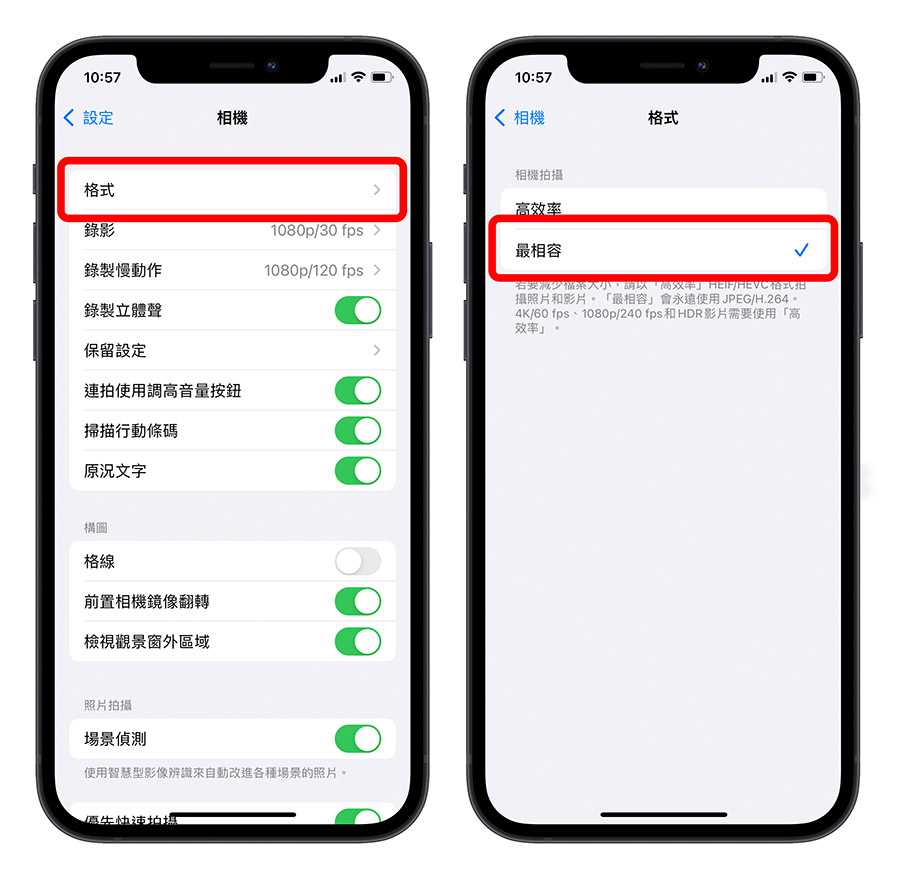
iPhone 的 10 個煩人小功能調整教學總結
以上就是 iPhone 的 10 個煩人小功能的調整教學;曾因為上述功能而苦惱的用戶可以試試看來把這些功能調整一下,能夠有效幫助你避免誤觸、減少步驟、讓 iPhone 用起來更順手!
更多 iPhone 小技巧》
- iPhone 快充會不會傷電池?從 4 個面向分析給你聽
- iPhone 的 AirPlay 找不到嗎?這 7 個方法教你解決問題
- iPhone 相機黑屏、黑畫面無法拍照?教你 9 個方法修復功能!
- iPhone 手電筒打不開、不能用?這 8 個方法教你排除故障!
- iPhone 照片刪除後又自己復原?整理 7 個照片刪不掉的解決方法
